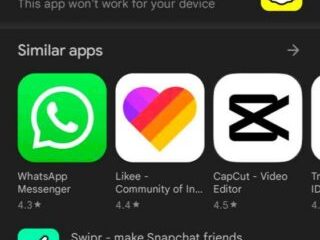A Windows 10 és Windows 11 rendszerben a felhasználók gyakorlatilag bármilyen alkalmazásból (például Microsoft Edge, Google Chrome, Mozilla Firefox, Word, PowerPoint, Outlook stb.) „nyomtathatnak PDF-be”.
A Az alkalmazás tartalmának PDF dokumentumba való kinyomtatása kényelmes módja a digitális másolatok készítésének, ha nincs nyomtatója, vagy papírt és tintát szeretne megtakarítani. Számos egyéb előny is van, például a PDF-fájlok praktikusabbak, mint a papírnyomatok, mivel PDF-olvasóval bármilyen eszközön megnyithatók és megtekinthetők, így könnyen megoszthatók és elérhetők, jelszóval védhetők és titkosíthatók a PDF-fájlok, így biztonságosan bizalmas információkat osztanak meg, és megőrzik az eredeti dokumentum formázását és elrendezését, biztosítva, hogy ugyanúgy nézzen ki, függetlenül attól, hogy ki nyitja meg.
A lehetőség a legtöbb alkalmazásban alapfelszereltség, és a „Nyomtatás” menüpontban érhető el. ” interfész. Ebben az útmutatóban bemutatjuk, hogyan nyomtathat PDF-be a webböngészőből vagy bármely más alkalmazásból Windows 10 és Windows 11 rendszeren.
Hogyan használhatja a „nyomtatás ide: PDF” Windows 11 és Windows 10 rendszerben
Nyissa meg bármelyik alkalmazást (például Chrome, Edge, Jegyzettömb és Word) PDF formátumba történő nyomtatáshoz kattintson a menü gombra, és válassza a Nyomtatás lehetőséget. Válassza a „Microsoft Print PDF-be” vagy a „Mentés PDF-ként” lehetőséget (az alkalmazástól függően), majd kattintson a Nyomtatás gombra. Válassza ki a mappa célhelyét a PDF-fájl mentéséhez, majd erősítse meg a fájl nevét. Kattintson a Mentés gombra. Ha elkészült, az alkalmazás tartalma PDF fájlba kerül kinyomtatásra.
További információ: